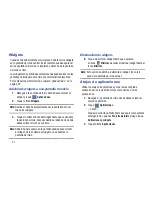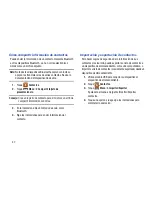35
Personalización de la Bandeja de ventanas
múltiples
Puede elegir las aplicaciones que desea que aparezcan en la
bandeja de ventanas múltiples y organizarlas en cualquier
orden.
1.
Desde cualquier pantalla, toque
Bandeja de ventanas
múltiples
en la parte inferior central de la pantalla.
2.
Toque .
3.
Toque y arrastre aplicaciones hacia adentro y hacia afuera
de la bandeja o a otra posición en la bandeja.
4.
Toque
Realizado
para guardar los cambios.
Pantalla de aplicaciones
La pantalla
Aplicaciones
muestra todas las aplicaciones
instaladas en el dispositivo móvil. Las aplicaciones que se
descargan y se instalan desde Google Play o desde la web
también se añaden a la pantalla de inicio.
Los iconos de aplicaciones se organizan en una cuadrícula
personalizable. Para organizar los iconos de aplicaciones en
orden alfabético:
1.
Desde una pantalla de inicio, toque
Aplicaciones
.
2.
Toque
Menú
➔
Tipo de vista
.
3.
Toque
Cuadrícula alfabética
.
Para cambiar manualmente el orden de los iconos en la pantalla
Aplicaciones:
1.
Desde una pantalla de inicio, toque
Aplicaciones
.
2.
Toque
Menú
➔
Editar
.
3.
Toque sin soltar un icono y desplácelo a una nueva
posición.
4.
Toque
Guardar
para guardar los cambios.
Puede colocar atajos de aplicaciones en la pantalla de inicio
para obtener acceso rápido a las aplicaciones. Para obtener
más información, consulte
“Atajos de aplicaciones”
en la
página 31.
Para ver sus aplicaciones descargadas:
1.
Desde una pantalla de inicio, toque
Aplicaciones
➔
Menú
➔
Aplicaciones descargadas
para ver
aplicaciones descargadas.
2.
Toque un icono en la pantalla
Aplicaciones descargadas
para iniciar la aplicación.
– o bien –
Añada un atajo de aplicación a una pantalla de inicio
arrastrando el icono de la aplicación a la pantalla de
inicio. Para obtener más información, consulte
“Atajos de
aplicaciones”
en la página 31.
Editar